컴퓨터 IP 주소 확인하는 방법

안녕하세요, 여울입니다. 최근 회사에서 새로운 시스템을 도입하여 설치하는 도중 IP를 확인해야 전사 컴퓨터에서 동일하게 시스템을 접속을 할 수 있다고 해서 IP주소를 알려달라는 에피소드가 있었습니다. 컴퓨터에 대해서는 엑셀이나 게임밖에 할 줄 몰라서 이러쿵저러쿵 씨름을 하다가 IP주소를 확인해서 알려드렸는데요. 저처럼 확인하시는 방법을 모르시는 분들도 계실 거 같아서 오늘은 컴퓨터 IP주소 확인하는 방법을 포스팅해보려고 합니다.
목차
1. IP주소란?
2. IP주소 확인하는 방법
IP주소란?
IP주소는 인터넷에 연결된 전자기기를 식별하는 고유번호라고 생각하시면 쉽게 이해가 되실 거 같습니다. IP주소는 보통 외부 IP와 내부 IP 2가지로 나누어지는데요. 회사에서는 내부 IP를 많이 요청하고 사용하며, 외부 IP는 통신사나 인터넷 사업자를 통해서 할당받은 자신만의 주소를 칭합니다.
IP주소 확인하는 방법
외부 IP주소 확인하는 방법부터 살펴볼 텐데요. 생각보다 너무 간단해서 놀라실 거 같습니다. 일단 네이버에 접속하신 후 검색창에 IP주소 확인이라고 검색하시면 아래의 사진과 같이 간단하게 외부 IP주소를 확인하실 수 있습니다. 회사에서 외부 IP주소를 확인해달라는 요청은 아직 받지 못했지만, 알고 계시면 언젠가는 도움이 되실 수도 있겠죠?

내부 IP주소 확인하는 방법은 먼저 컴퓨터 하단의 작업표시줄에서 검색란에 'cmd'를 입력하고 실행해줍니다. 그럼 명령 프롬프트라는 검은 화면을 확인하실 수 있습니다. 혹시나 윈도우10이 아니신 분들은 '윈도우+R' 단축키를 누르시면 프로그램이나 폴더 등을 실행시킬 수 있는 창이 나오는데 거기에서 'cmd'를 입력해주시면 됩니다.

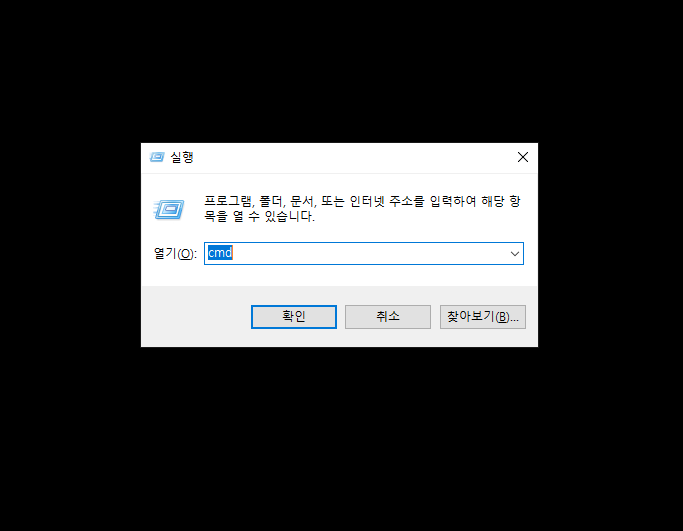
이제 명령 프롬프트에서 'ipconfig'를 입력하신 후 enter버튼을 눌러주시면 아래의 사진처럼 여러 가지 주소들이 나타나는데요. 다른 내용들은 넘겨버리시고 그중에서 IPv4 주소 정보가 내부 IP주소입니다. 회사에서 혹은 보통의 IP주소가 필요한 경우 IP주소를 사용하거나 알려주시면 됩니다.
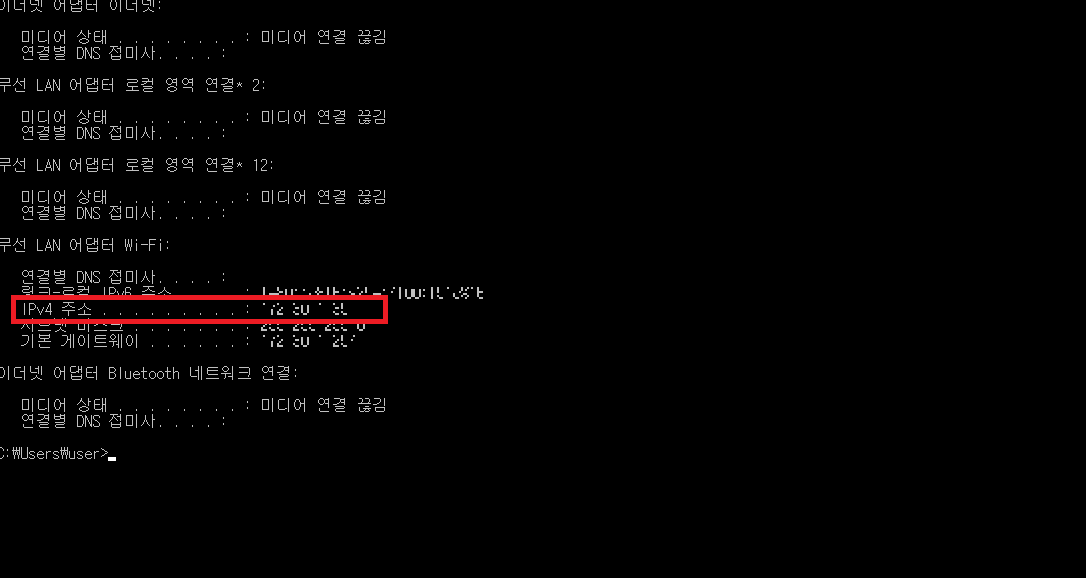
마치며
컴퓨터 IP 주소 확인하는 방법에 대해서 알아보았습니다. 제가 작성한 포스팅이 오늘도 여러분에게 도움이 되었으면 좋겠습니다. 끝까지 읽어주셔서 감사하고 오늘도 좋은 하루 보내시기 바랍니다 감사합니다 :)





댓글